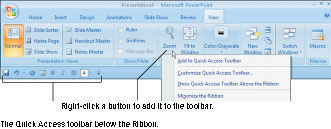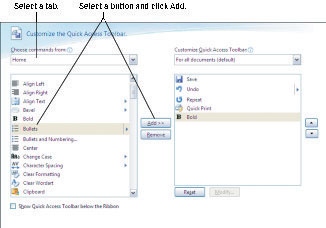A PowerPoint gyorselérési eszköztára, amely a képernyő bal felső sarkában található, három fontos gombot kínál: Mentés, Visszavonás és Ismétlés. Nem számít, hová megy a PowerPointban, ezek a gombok készen állnak, és várakoznak a Gyorselérési eszköztáron. Kedvenc gombjait azonban elhelyezheti az eszköztáron, és elérhető közelségben tarthatja őket. Ha pedig a Gyorselérési eszköztár túl nagy lesz, áthelyezheti a Szalag alá.
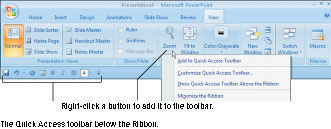
Kattintson a jobb gombbal egy gomb hozzáadásához a Gyorselérési eszköztárhoz.
Az alábbi technikák egyikével adhat hozzá gombokat a Gyorselérési eszköztárhoz:
-
Kattintson a jobb gombbal arra a gombra, amelyet látni szeretne az eszköztáron, és válassza a Hozzáadás a gyorselérési eszköztárhoz parancsot a helyi menüben .
-
Kattintson jobb gombbal bármelyik gombra vagy fülre, és válassza a Gyorselérési eszköztár testreszabása parancsot a helyi menüben.
A PowerPoint beállításai párbeszédpanel Testreszabás kategóriája jelenik meg. A Parancsok kiválasztása legördülő listában válassza ki a gyorselérési eszköztárhoz hozzáadni kívánt gombbal rendelkező lap nevét. Ezután válassza ki a gomb nevét, és kattintson a Hozzáadás gombra.
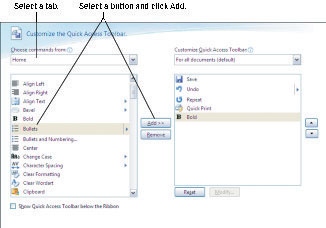
Használja ezt a párbeszédpanelt gombok hozzáadásához, eltávolításához és átrendezéséhez.
A Gyorselérési eszköztár eredeti három gombjának (Mentés, Visszavonás és Ismétlés) visszaállításához kattintson a Visszaállítás gombra a PowerPoint beállításai párbeszédpanel Testreszabás lapján.